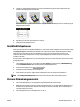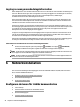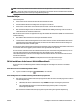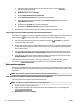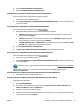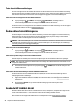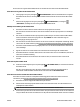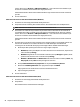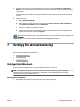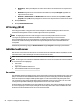User manual
a. (Windows): Öppna skrivarprogramvaran. Mer information nns i avsnittet Öppna HPs
skrivarprogramvara (Windows).
b. Windows 8 och 8.1: Klicka på Verktyg.
c. Klicka på Skrivarinstallation och programvara.
d. Klicka på Anslut en ny skrivare och följ anvisningarna på skärmen.
a. (OS X): Dubbelklicka på ikonen HP Verktyg i mappen Hewlett-Packard i mappen Program i
rotkatalogen på hårddisken.
b. Klicka på ikonen Program i HP-verktygets verktygsfält.
c. Dubbelklicka på HP Setup Assistant och följ anvisningarna på skärmen.
2. När skrivaren har anslutits slutar lampan för trådlöst att blinka men fortsätter att lysa.
Så här kongurerar du den trådlösa anslutningen från skrivarens kontrollpanel
Kontrollera att din trådlösa router eller trådlösa åtkomstpunkt har en WPS-knapp (Wi-Fi Protected Setup – en
knapp med ikonen
eller beteckningen “WPS”) och att WPS är aktiverat med WPA-kryptering.
1.
Från skrivarens kontrollpanel trycker du in och håller kvar knappen ( Trådlöst ) i tre sekunder.
Lampan för trådlöst börjar blinka.
2. På den trådlösa routern eller den trådlösa åtkomstpunkten trycker du in och håller kvar WPS-knappen i
tre sekunder. Vänta i ungefär två minuter. Om skrivaren ansluts, slutar lampan för trådlöst att blinka
men fortsätter att lysa.
3. (Windows): När du har slutfört den trådlösa installationen lägger du till skrivaren i datorn genom att
välja Lägg till en nätverksskrivare från Kontrollpanelen och följer sedan anvisningarna på skärmen.
4. (OS X): När du har slutfört den trådlösa installationen lägger du till skrivaren i datorn genom att välja
Systeminställningar och följer sedan anvisningarna på skärmen.
Om du redan har använt skrivaren med en annan typ av anslutning, t.ex. en USB-anslutning, följer du
anvisningarna i Ändra anslutningstypen för att installera skrivaren i det trådlösa nätverket.
Ändra anslutningstypen
Efter att du har installerat HPs skrivarprogramvara och anslutit skrivaren till datorn eller till ett nätverk kan
du använda programvaran för att ändra anslutningstypen (till exempel från en USB-anslutning till en trådlös
anslutning).
OBS! När du ansluter en Ethernet-kabel inaktiveras skrivarens trådlösa funktion.
Så här ändrar du från en Ethernet-anslutning till en trådlös anslutning (Windows)
Innan du fortsätter ska du gå igenom listan på Innan du börjar.
OBS! En USB-kabel används tillfälligt under installationsprocessen.
1. Koppla loss Ethernet-kabeln från skrivaren.
2. Öppna skrivarprogramvaran när installationen är klar. Mer information nns i avsnittet Öppna HPs
skrivarprogramvara (Windows).
3. Windows 8 och 8.1: Klicka på Verktyg.
46 Kapitel 6 Nätverksinstallation SVWW